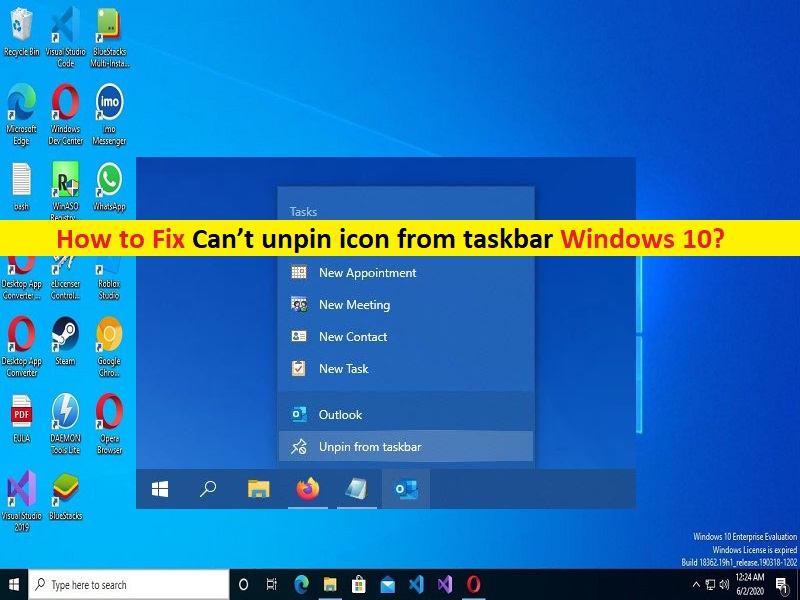
Dicas para corrigir Não é possível desafixar o ícone da barra de tarefas do Windows 10:
Neste artigo, discutiremos como corrigir Não é possível desafixar o ícone da barra de tarefas do Windows 10. Você será guiado com etapas/métodos fáceis para resolver o problema. Vamos iniciar a discussão.
Problema ‘Não é possível desafixar o ícone da barra de tarefas’ no Windows 10:
No Microsoft Windows PC/laptop, a barra de tarefas é parte integrante da área de trabalho do Windows projetada e desenvolvida pela Microsoft. A barra de tarefas mostra os programas que estão sendo executados no seu PC. Também permite fixar e desafixar programas ou arquivos usados com frequência na barra de tarefas para que você possa acessar instantaneamente com apenas um clique. É bastante simples e fácil fixar qualquer arquivo/programa na barra de tarefas e também muito fácil desmarcar ou excluir um ícone de programa/aplicativo da barra de tarefas do Windows.
No entanto, vários usuários relataram que enfrentaram Não é possível desafixar o ícone da barra de tarefas do Windows 10 quando tentaram desafixar ou excluir um ícone de programa/arquivo/aplicativo da barra de tarefas do Windows. Esse problema indica que você não consegue desafixar o ícone do aplicativo/programa da barra de tarefas no computador Windows 10 por alguns motivos. Os possíveis motivos por trás do problema podem ser o cache corrompido do Windows Explorer/File Explorer, problema com a própria barra de tarefas, problema com o próprio aplicativo que está causando o problema e outros problemas.
Às vezes, esse tipo de problema ocorre devido a alguns problemas temporários em seu computador Windows. Você pode simplesmente reiniciar o computador para corrigir problemas temporários no computador e resolver esse problema. É possível corrigir o problema com nossas instruções. Vamos à solução.
Como corrigir Não é possível desafixar o ícone da barra de tarefas do Windows 10?
Método 1: Reinicie o Explorador de Arquivos
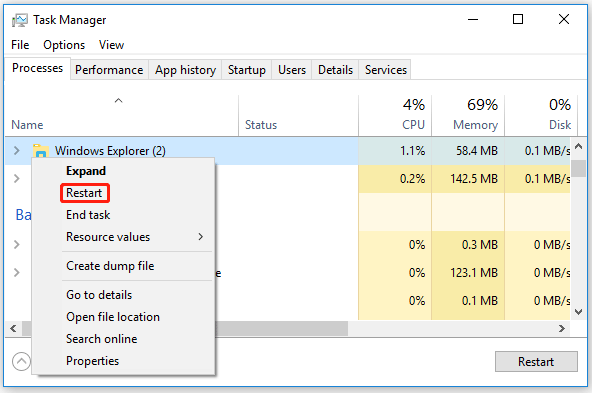
Uma maneira possível de corrigir o problema é reiniciar o File Explorer/Windows Explorer no computador.
Etapa 1: pressione as teclas ‘CTRL + SHIFT + ESC’ no teclado para abrir o aplicativo ‘Gerenciador de tarefas’
Passo 2: Na guia ‘Processos’, localize e clique com o botão direito do mouse no processo do Windows Explorer/File Explorer e selecione a opção ‘Reiniciar’ para reiniciá-lo
Passo 3: Uma vez feito, verifique se o problema foi resolvido.
Método 2: Remova o programa usando o Menu Iniciar
Se você não conseguir remover um programa/aplicativo da barra de tarefas, tente desafixá-lo usando o Menu Iniciar.
Etapa 1: digite o nome do aplicativo/programa que você deseja desafixar da barra de tarefas, na caixa de pesquisa do Windows
Etapa 2: clique com o botão direito do mouse no nome do aplicativo a partir dos resultados e selecione a opção ‘Desafixar da barra de tarefas’ e verifique se funciona.
Método 3: Desinstale o programa e exclua o atalho
Uma maneira possível de corrigir esse problema é desinstalar o programa que está causando esse problema e excluir seu atalho.
Passo 1: Abra o aplicativo ‘Configurações’ no Windows PC e vá para ‘Aplicativos > Aplicativos e recursos’
Passo 2: No lado direito da janela e encontre o aplicativo que deseja remover, clique nele e selecione o botão ‘Desinstalar’
Etapa 3: siga as instruções na tela para remover o aplicativo. Uma vez feito, instale o aplicativo e tente novamente desvincular o aplicativo da barra de tarefas e verifique se funciona para você.
Método 4: Excluir aplicativos fixados usando o Explorador de Arquivos
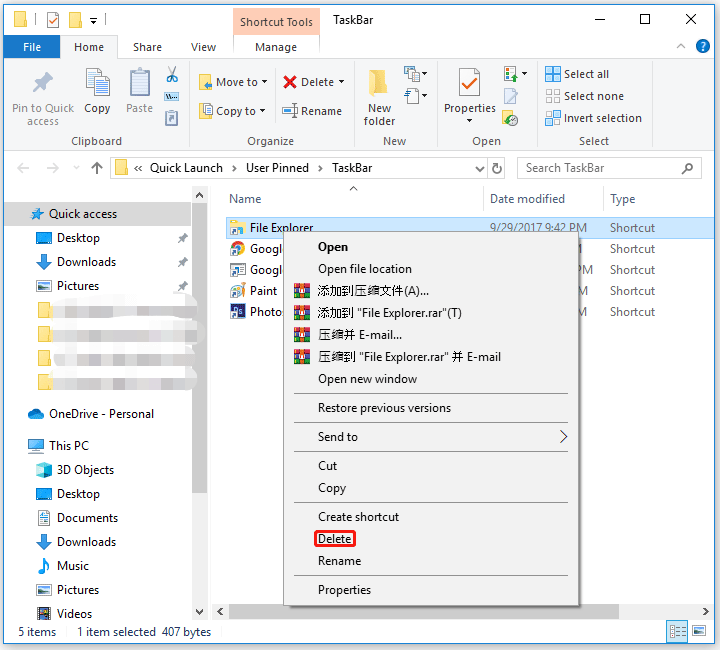
Passo 1: Abra o ‘File Explorer’ e navegue até o seguinte caminho
C:\Users\<username>\AppData\Roaming\Microsoft\Internet Explorer\Quick Launch\User Pinned\TaskBar
Passo 2: Depois de visitar esse caminho, você pode ver alguns atalhos de aplicativos. Clique com o botão direito do mouse no atalho e selecione a opção ‘Excluir’ para excluí-lo.
Método 5: Excluir a chave da banda de tarefas do editor do registro
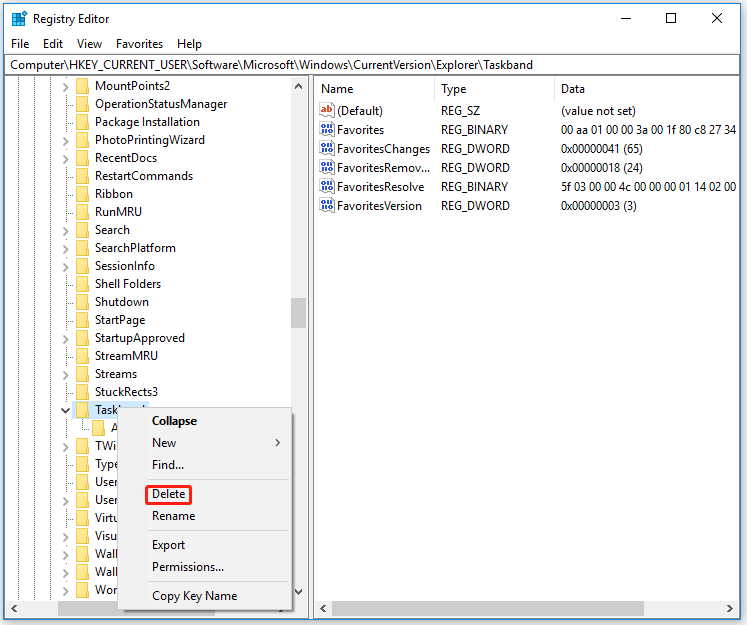
Outra maneira possível de executar essa operação é excluir a chave da banda de tarefas do aplicativo do editor de registro.
Passo 1: Abra o aplicativo ‘Registry Editor’ no Windows PC através da caixa de pesquisa do Windows e navegue até o seguinte caminho
HKEY_CURRENT_USER\Software\Microsoft\Windows\CurrentVersion\Explorer\Taskband
Etapa 2: clique com o botão direito do mouse na tecla ‘Taskband’ e selecione a opção ‘Excluir’ para excluí-la. Feito isso, reinicie o computador e verifique se funciona.
Corrija os problemas do Windows PC com a ‘Ferramenta de Reparo do PC’:
‘PC Repair Tool’ é uma maneira fácil e rápida de encontrar e corrigir erros de BSOD, erros de DLL, erros de EXE, problemas com programas/aplicativos, infecções por malware ou vírus no computador, arquivos do sistema ou problemas de registro e outros problemas do sistema com apenas alguns cliques .
⇓ Obtenha a ferramenta de reparo do PC
Conclusão
Espero que este post tenha ajudado você em Como corrigir Não é possível desafixar o ícone da barra de tarefas do Windows 10 com maneiras fáceis. Você pode ler e seguir nossas instruções para fazê-lo. Isso é tudo. Para quaisquer sugestões ou dúvidas, por favor escreva na caixa de comentários abaixo.